فهرست مطالب:
- تدارکات
- مرحله 1: ایجاد پروژه: صفحه شروع
- مرحله 2: ایجاد پروژه: انتخاب برد
- مرحله 3: قطعات را اضافه کنید
- مرحله 4: افزودن اجزاء: انتخاب قطعات
- مرحله 5: افزودن کامپوننت ها: صفحه جزئیات کامپوننت
- مرحله 6: افزودن اجزاء: ویژگی هشدار اتصال
- مرحله 7: افزودن قطعات: کامپوننت اضافه شده
- مرحله 8: افزودن اجزاء: کد ضروری به صورت خودکار پر می شود
- مرحله 9: تکمیل خودکار کد
- مرحله 10: متفرقه
- مرحله 11: انتشار یادداشت ها

تصویری: شروع به کار با SkiiiD Editor: 11 مرحله

2024 نویسنده: John Day | [email protected]. آخرین اصلاح شده: 2024-01-30 08:54
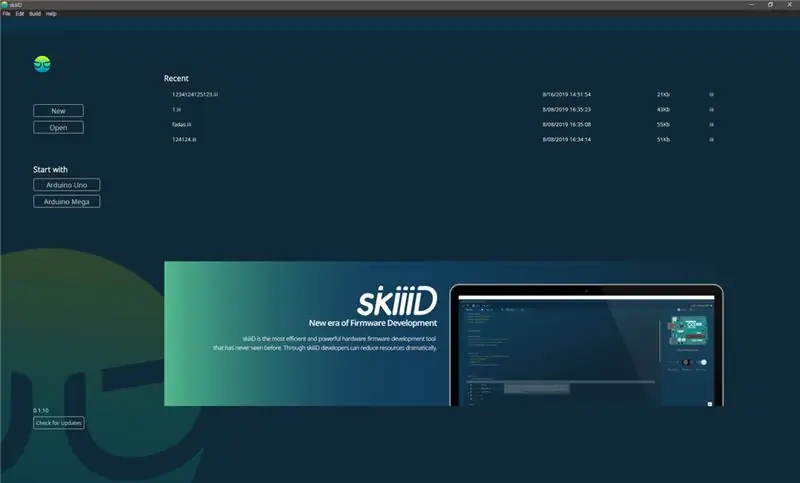

skiiiD Editor ، توسعه دهنده Firmware IDE
skiiiD Editor بر اساس skiiiD (موتور توسعه نرم افزار) طراحی شده است. اکنون با Arduino UNO ، MEGA و NANO با 70+ جزء سازگار است.
سیستم عامل
macOS / Windows
روش نصب
برای بارگیری مشتری از وب سایت https://skiiid.io دیدن کنید
تدارکات
آردوینو UNO ،
مرحله 1: ایجاد پروژه: صفحه شروع
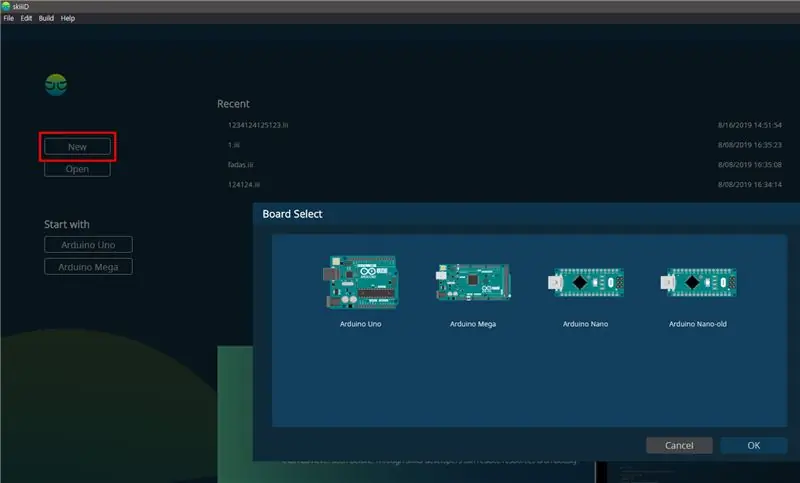
هنگام راه اندازی skiiiD صفحه شروع را مشاهده خواهید کرد. در این صفحه ، می توانید پروژه ای ایجاد یا باز کنید و برد خود را انتخاب کنید.
مرحله 2: ایجاد پروژه: انتخاب برد
مرحله 1 دکمه جدید را در سمت چپ-بالای صفحه شروع انتخاب کنید یا ctrl+N را فشار دهید.
گام 2. برای شروع یک پروژه ، هیئت مدیره را انتخاب کنید.
مرحله 3: قطعات را اضافه کنید
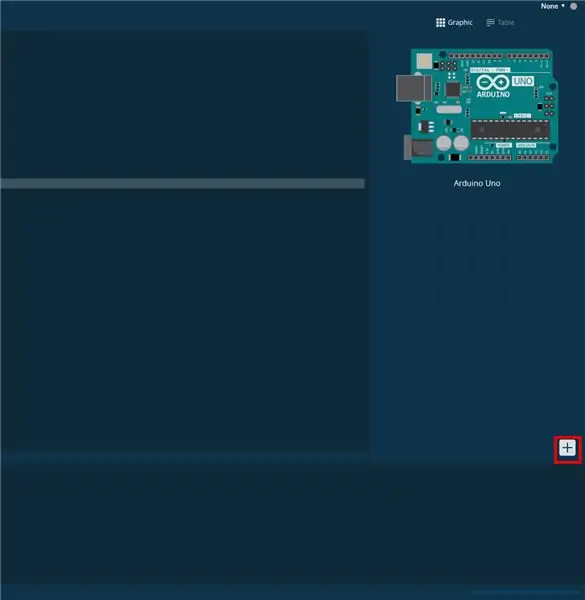
برای توسعه سیستم عامل ، باید اجزا را انتخاب کنید.
مرحله 1 روی دکمه "+" Plus در سمت راست مشتری کلیک کنید
مرحله 4: افزودن اجزاء: انتخاب قطعات
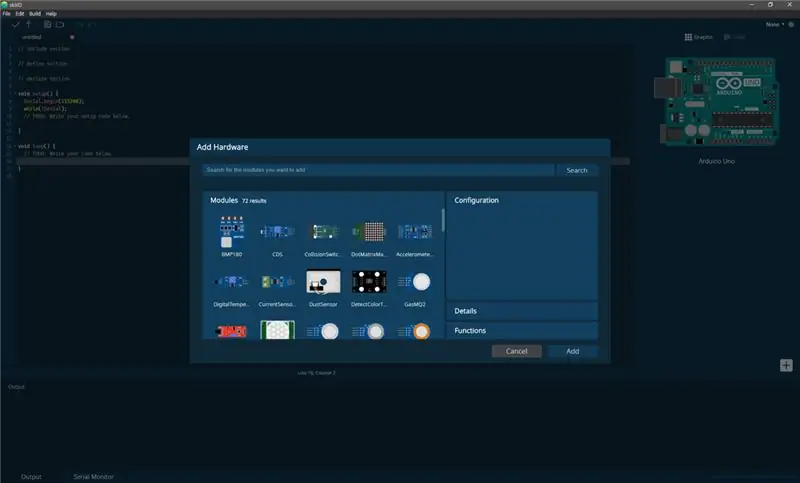
گام 2. اجزاء را از لیست های ارائه شده انتخاب کنید
کتابخانه های کامپوننت به طور مداوم به روز می شوند. لطفاً برای درخواست اجزاء به صفحه کتابخانه درخواست مراجعه کنید.
مرحله 5: افزودن کامپوننت ها: صفحه جزئیات کامپوننت
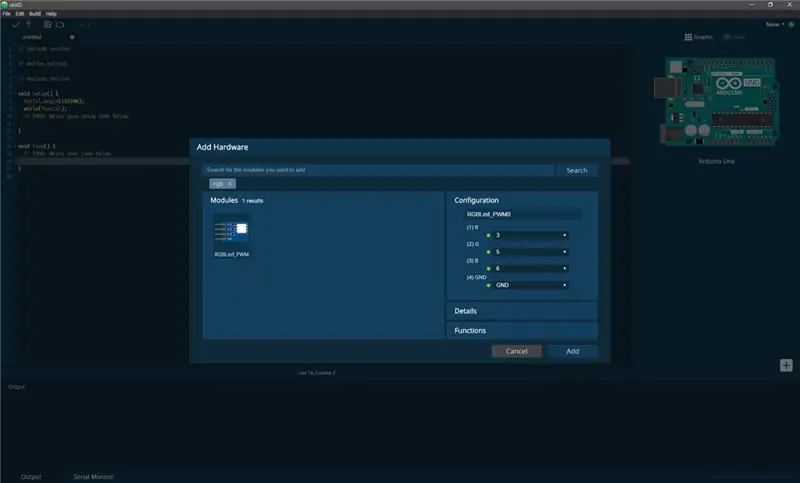
مرحله 3. وقتی روی یک جزء کلیک می کنید ، پین ها را پیکربندی کنید ، عملکردها و اطلاعات بیشتر را در مورد جزء بررسی کنید.
مرحله 4 روی دکمه افزودن درست در زیر پنجره کلیک کنید.
مرحله 6: افزودن اجزاء: ویژگی هشدار اتصال
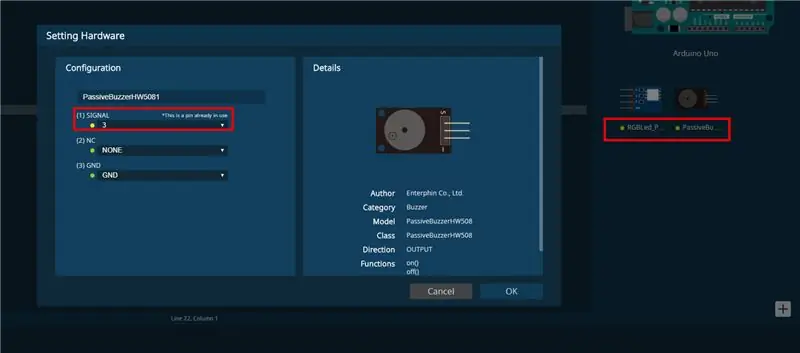
مطمئن شوید که همه علائم جزء سبز هستند. اگر رنگ نقطه زرد است ، سایر اجزا از پین استفاده می کنند.
مرحله 7: افزودن قطعات: کامپوننت اضافه شده
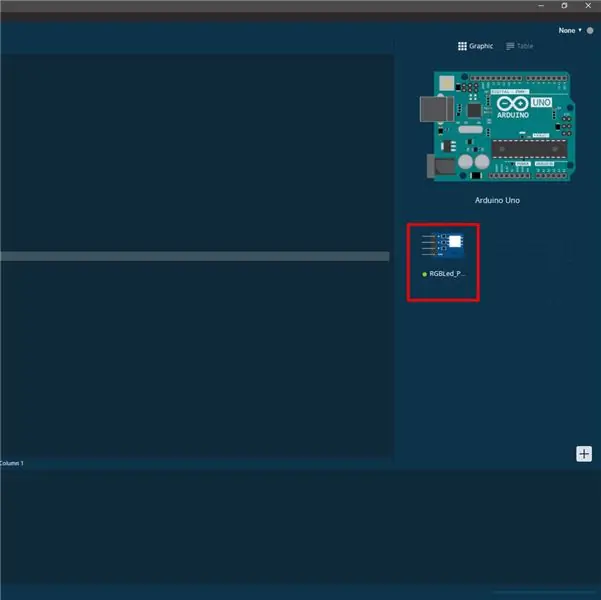
مرحله 8: افزودن اجزاء: کد ضروری به صورت خودکار پر می شود
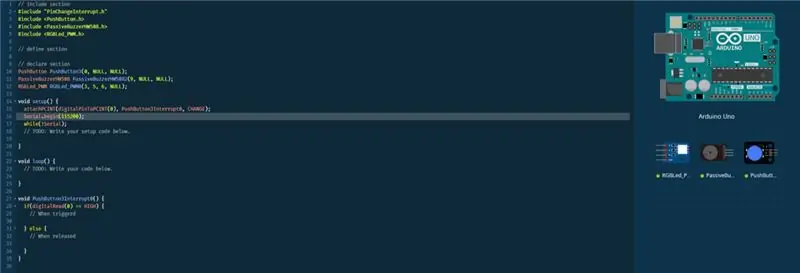
مرحله 5 کد ضروری برای اجرای عملکرد جزء به صورت خودکار پر می شود.
مرحله 9: تکمیل خودکار کد
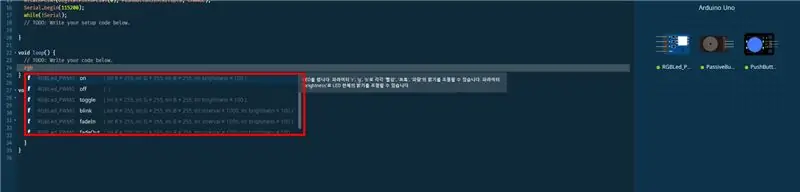
اگر یک جزء به درستی اضافه شده است ، نام جزء را بنویسید. توابع موجود (کد از پیش تعیین شده) در ویرایشگر ذکر شده است.
کد توسط تیم skiiiD ایجاد شده است. برای اطلاعات بیشتر لطفاً از صفحه کتابخانه skiiiD دیدن کنید
مرحله 10: متفرقه
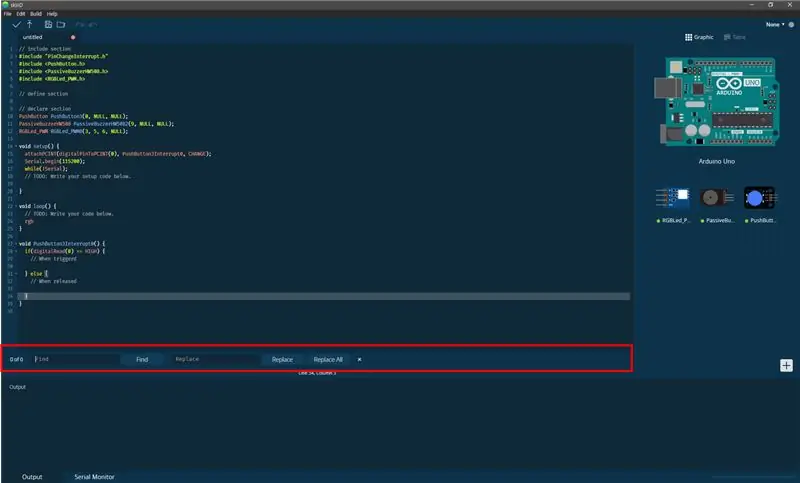
ویژگی را پیدا کرده و جایگزین کنید
برای پیدا کردن و جایگزینی پانل ، کلیدهای ctrl+F را فشار دهید. برای یافتن یک کلمه و جایگزینی آن در دسترس است.
میانبر صفحه کلید (در پرانتز = macOS)
ctrl+X (CMD+x) برش متن برجسته
ctrl+C (CMD+C) متن برجسته را کپی کنید
ctrl+V (CMD+V) متن برجسته را بچسبانید
ctrl+A (CMD+A) همه متن را انتخاب کنید
ctrl+F (CMD+F) باز کردن و جایگزینی پانل
ctrl+SPACE (CMD+SPACE) بازکردن لیست تکمیل خودکار
ctrl+K (CMD+K) Fold / Unfold
ctrl+Shift+K (CMD+Shift+K) همه را تا کنید / باز کنید
P. S. این نسخه بتا است و اکنون رایگان است. ما روی قطعات و تابلوهای کتابخانه ها کار می کنیم. با خیال راحت از آن استفاده کنید و از بازخورد استقبال کنید.
ایمیل: [email protected] یا از https://skiiid.io/contact/ و برگه Need Help help را بازدید کنید.
مرحله 11: انتشار یادداشت ها
16 اکتبر 2019 (v0.1.11) - روند بارگیری منابع را تثبیت کرد.
10 اکتبر 2019 (v0.1.10)
- رفع اشکال که skiiiD درست پس از به روز رسانی خودکار کار نمی کند.
07 اکتبر 2019 (v0.1.9)
- کتابخانه ماژول Neopixel را برای Maker Faire Seoul 2019 اضافه کرد
- بهبود UX در مورد تکمیل خودکار.
25 سپتامبر 2019 (v0.1.8)
- پشتیبانی از چند زبان برای راهنمای ابزار کتابخانه (انگلیسی ، کره ای).
- اضافه شدن تابع فرعی که پارامترها را نمایش می دهد تا تکمیل خودکار شود.
30 آگوست 2019 (v0.1.7)
- از هیئت مدیره جدید (Arduino Nano) پشتیبانی کرد.
22 آگوست 2019 (v0.1.6)
- روند توصیه و تنظیم پین را اصلاح کرد.
05 آگوست 2019 (v0.1.5)
- پشتیبانی از نسخه مک. فرآیند پورت سریال را اصلاح کرد.
- هنگام انجام پروژه جدید ، مکان نما را به عملکرد حلقه منتقل می کند.
- اضافه شدن عملکرد تغییر برد.
05 ژوئن 2019 (v0.1.4)
رفع نقص
- ماژول بخش عدد صفر را نمایش نمی دهد.
- غلط تایپی و رابط کاربری را اصلاح کرد.
31 مه 2019 (v0.1.3)
رفع نقص
- پروژه هنگام انتخاب پروژه جدید بدون هیئت مدیره خالی بود.
کتابخانه های اضافه شده
- سرو موتور
29 مه 2019 (v0.1.2)
رفع نقص
- راهنمای ابزار گاهی ناپدید نمی شود.
کتابخانه های اضافه شده
- ماژول ژیروسکوپ (MPU6050)
17 مه 2019 (v0.1.1)
رفع نقص
- هنگام کامپایل ماژول نقطه ماتریس خطایی روی داد.
توصیه شده:
شروع به کار با سنسورهای دما و ارتعاش بی سیم طولانی برد: 7 مرحله

شروع به کار با سنسورهای دما و ارتعاش بی سیم با برد بلند: گاهی اوقات ارتعاش عامل مشکلات جدی در بسیاری از برنامه ها است. ارتعاش از شافت ها و یاتاقان های ماشین گرفته تا عملکرد هارد دیسک باعث آسیب دستگاه ، تعویض زودهنگام ، عملکرد پایین و ضربه بزرگی به دقت می شود. نظارت بر
شروع به کار با STM32f767zi Cube IDE و بارگذاری طرح سفارشی شما: 3 مرحله

شروع به کار با STM32f767zi Cube IDE و بارگذاری طرح سفارشی شما: خرید (برای خرید/بازدید از وب سایت روی تست کلیک کنید) STM32F767ZISUPPORTED SOFTWARE · STM32CUBE IDE · KEIL MDK ARM µVISION · EWARM IAR EMBEDDED WORKBEN برای برنامه ریزی میکروکنترلرهای STM استفاده می شود
شروع به کار با Bascom AVR: 5 مرحله

شروع به کار با Bascom AVR: این شروع مجموعه ای است که به شما می گوید میکروکنترلر AVR خود را با Bascom AVR برنامه ریزی کنید. چرا این کار را می کنم. اکثر نمونه برنامه های این مجموعه را می توانید با آردوینو بسازید. برخی آسان تر و برخی دشوارتر ، اما در نهایت هر دو
شروع به کار با Flipboard: 9 مرحله

شروع به کار با Flipboard: این آموزش کوتاه برای کمک به شما در شروع برنامه موبایل Flipboard طراحی شده است. این فقط مقدماتی است زیرا بسیاری از ویژگی های قابل تنظیم Flipboard وجود دارد. پس از تکمیل این آموزش ، دانش اولیه Flipboard را خواهید داشت
شروع کار با WeMos ESP8266: 6 مرحله

شروع کار با WeMos ESP8266: در این دستورالعمل ، ما قصد داریم مثال چشمک زن Led را بر روی WeMos ESP8266 اجرا کنیم
